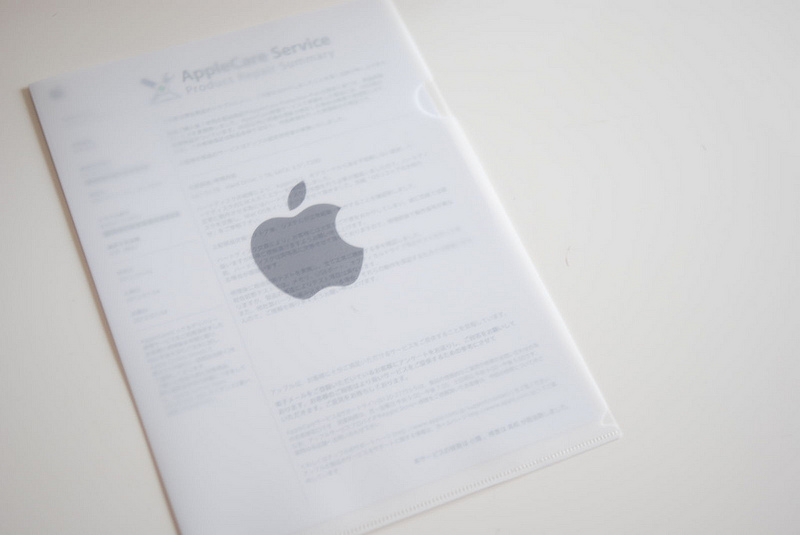先日のiMacハードディスク故障 → 交換 → 復旧があまりにも見事な復旧で、その生き返りっぷりに感動しつつ、これからもiMac(Late 2009)は長く使っていきたいなあ、なんて改めて思ったのだった。
そして、長く、かつ快適に使っていくために、前からやろうと思っていて何となく手が出ていなかったメモリ増設に踏み切った。
まあ、メモリの価格もお手頃だし、メモリの増設作業自体も簡単だったので、「踏み切った」なんていうほど思い切ったものではないので、何で今までやってなかったのか、なんて思ったわけだけども。
メモリ増設前
搭載しているメモリの状態を調べるには、Apple()メニューから、「About This Mac」 > 「More Info…」 > 「Memory」タグを選択。
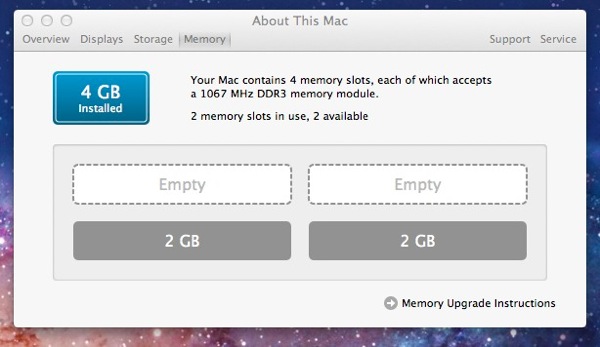
これが、メモリ増設前の状態。4スロット中、2スロット使用中。それぞれに2GBのメモリが搭載されているので、合計4GB。特にLionにアップグレードしてからは4GBはすぐに使い切ってしまうような状態だったので、メモリの価格もお手頃だし空きスロットにそれぞれ4GBのメモリを追加することに。
色々と調べてみて、下記のメモリがiMacとの実績もありそう、ということでAmazonで購入。
» Transcend JetRam ノートPC用増設メモリ PC3-8500(DDR3-1066) 4GB 永久保証 JM1066KSN-4G
購入時点(2012年7月)の価格は、1,860円。これを2つ購入。合計8GBの増設メモリが4,000円以下。安くなったものだなあ。
メモリ増設
Appleのサポートページを参考に。
まずは、iMacをディスプレイを下に寝かす。

▲ディスプレイに傷がつかないように下には何か緩衝剤とか布とかを敷いておく、と。

▲本体下部の「RAMアクセスドア」をプラスドライバーで開ける。

▲2スロット空いてることを確認。空いているスロットに増設用メモリをインストールする。結構きついので、指の腹でがっつりと押し込む必要あり。

▲搭載!! スロットが全部埋まった。
これで「RAMアクセスドア」をしっかりと閉じれば、メモリ増設作業は完了。簡単簡単。
メモリ増設後
メモリ増設後、電源ONして、ちゃんと起動するか、起動したあと追加したメモリをちゃんと認識しているか、確認する。
問題なく起動したので、Apple()メニュー >「About This Mac」 > 「More Info…」 > 「Memory」タグから搭載メモリをチェック。
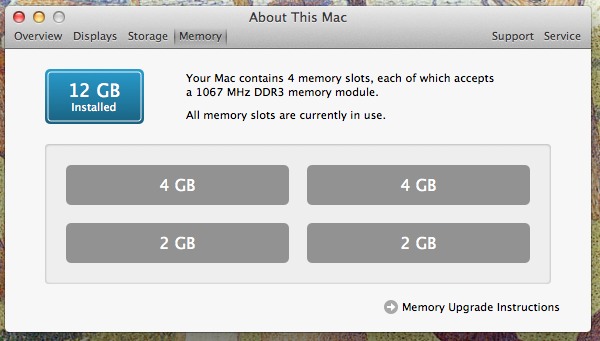
こんな具合に、追加分がしっかりと認識されていて、元々の4GBから12GBにメモリ増設無事完了。
というわけで
無事メモリの増設も完了した、iMac(Late 2009)。かなり快適になった。特にLionにアップグレードして以降、何となくもっさり感というのがあったのだけど、キビキビしてる。シュシュッと動作する感じ。僕の使い方では12GBを使い切るということも滅多にないので、メモリの心配はしばらくなくなった、かな。次のOS X Mountain Lionにアップグレードしても、多分大丈夫、だと思う。